TP-Link TD-W9970 Modem Kurulumu (Türk Telekom)
TP-Link TD-W9970 modem kurulumu nasıl yapılmalı sorusuna yanıt verdiğimiz makalemizde, kablosuz kurulum ve ayarlarını da anlattık. Bunlar dışında birde kurulum tarafındaki sorunlardan bahsettik.

TP-Link TD-W9970 Modem Kurulumu
TP-Link TD-W9970, ev veya işyeri ağınızı yönetmek ve internet bağlantınızı sağlamak için kullanabileceğiniz bir modem/router cihazıdır. Bu makalede, TP-Link TD-W9970 modem/router’ınızı ilk kez kurmak veya ayarlarınızı yapılandırmak istiyorsanız, adım adım nasıl yapmanız gerektiği konusunda size rehberlik edeceğiz.
Adım 1: Modemi Bağlama
- Modeminizi uygun bir güç kaynağına bağlayın ve modemdeki güç düğmesini açın.
- Ethernet kablosu ile bilgisayarınızı modeme bağlayın veya Wi-Fi ağını kullanarak modeme kablosuz olarak bağlanabilirsiniz.
Adım 2: Tarayıcıyı Açın ve Modem Yönetim Sayfasına Giriş Yapın
- İnternet tarayıcınızı açın (Chrome, Firefox, Safari, vb.).
- Tarayıcınızın adres çubuğuna “192.168.1.1” yazın ve “Enter” tuşuna basın. Bu, TP-Link TD-W9970 modem/router yönetim sayfasına giriş yapmanızı sağlar.
- Kullanıcı adı ve şifre isteği ile karşılaşacaksınız. Modeminizin etiketinde veya kullanıcı el kitabında belirtilen kullanıcı adı ve şifreyi kullanarak giriş yapmayı deneyin. Varsayılan kullanıcı adı ve şifre genellikle “admin”dir. Eğer varsayılan kullanıcı adı ve şifreyi değiştirmediyseniz, “admin” kullanıcı adı ve “admin” şifresi ile giriş yapmayı deneyin.
Adım 3: Modem Ayarlarına Erişim

- Başarılı bir şekilde giriş yaptığınızda, modeminizin ana kontrol paneline erişeceksiniz. Burada, ağ ayarlarınızı yapılandırabilir, kablosuz ağı etkinleştirebilir ve daha fazla ayar yapabilirsiniz.
Adım 4: Kablosuz Ağı Yapılandırma (Opsiyonel)
Eğer kablosuz (Wi-Fi) ağınızı kullanmak istiyorsanız, aşağıdaki adımları takip edebilirsiniz:
- Modem yönetim panelinde “Kablosuz Ayarlar” veya benzer bir seçeneği bulun.
- Kablosuz ağı etkinleştirin ve ağ adını (SSID) ve şifresini (WPA/WPA2 anahtarı) belirleyin.
- Ayarlarınızı kaydedin ve kablosuz ağınızı kullanmaya başlayın.
Adım 5: İnternet Ayarlarını Yapılandırma
- İnternet hizmet sağlayıcınızın size verdiği bilgilere göre, internet bağlantısı ayarlarınızı yapın. Bu ayarlar genellikle PPPoE kullanıcı adı ve şifresini içerir.
- Modeminizin “WAN Ayarları” veya benzer bir seçeneğini kullanarak bu bilgileri girin.
- Ayarlarınızı kaydedin ve modeminizi yeniden başlatın.
Adım 6: Modemi Güncel Tutun
TP-Link TD-W9970 modem/router yazılımını düzenli olarak güncel tutmayı unutmayın. Modeminizin güncel yazılım sürümü, performansını ve güvenliğini artırabilir.
Adım 7: İnternet Bağlantınızı Test Edin
Modem ayarlarınızı tamamladıktan sonra internet bağlantınızı test edin. Tarayıcıyı açın ve web sitelerine erişip erişemediğinizi kontrol edin.
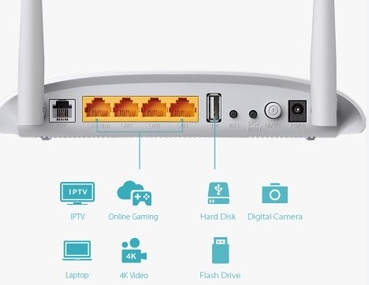
TP-Link TD-W9970 Modem Çalışmıyor Sorunu
İnternet bağlantısı sağlayan TP-Link TD-W9970 modem/router cihazınızın beklenmedik bir şekilde çalışmaması, çeşitli nedenlerden kaynaklanabilir. Bu makalede, TP-Link TD-W9970 modem/router’ınızın neden çalışmadığını anlamanıza ve bu sorunları nasıl çözebileceğinize dair adımları ele alacağız.
Adım 1: Temel Kontrolleri Yapın
Öncelikle, modem/router ve bağlı cihazların fiziksel bağlantılarını kontrol edin. İşte bazı temel kontroller:
- Modem/router güç kaynağına doğru bir şekilde bağlı mı?
- Ethernet veya Wi-Fi bağlantıları sağlam mı?
- Modeminiz yanıp sönüyor veya güç ışığı yanmıyor mu?
Bu temel kontrolleri yaparak fiziksel bağlantılardaki sorunları tespit edebilirsiniz.
Adım 2: Modemi Yeniden Başlatın
Modem/routerınızın beklenmedik bir şekilde çalışmayı durdurduğunu fark ederseniz, modemi yeniden başlatmayı deneyin. Güç kablosunu çıkarın, birkaç saniye bekleyin ve tekrar takın. Modem/router yeniden başlatıldığında, sorun düzelebilir.
Adım 3: Tarayıcı Sorunlarını Kontrol Edin
Modem/router ayarlarınızı yapılandırmak ve yönetmek için bir internet tarayıcısı kullanıyorsunuz. Tarayıcıda çerezler, önbellek ve eklentiler gibi sorunlar bazen arayüzü engelleyebilir. Tarayıcı önbelleğini temizlemek veya farklı bir tarayıcı kullanarak tekrar denemek, sorunu çözebilir.
Adım 4: Doğru IP Adresini Kullanın
Modeminiz için kullanmanız gereken IP adresini doğru bir şekilde girdiğinizden emin olun. TP-Link TD-W9970 modem/router’ının varsayılan IP adresi genellikle “192.168.1.1” veya “192.168.0.1” olarak gelir. Tarayıcınıza bu adresi girerek modeminizin arayüzüne erişebilirsiniz.
Adım 5: Kullanıcı Adı ve Şifreyi Kontrol Edin
Modem/router arayüzüne erişmek için giriş yapmanız gereken kullanıcı adı ve şifreyi doğru girdiğinizden emin olun. Varsayılan kullanıcı adı ve şifre genellikle “admin” olarak ayarlanmıştır. Ancak, bu bilgileri değiştirdiyseniz, doğru bilgileri kullanın.
Adım 6: Modem Fabrika Ayarlarına Döndürün (Sert Sıfırlama)
Eğer modeminiz hala çalışmıyorsa, fabrika ayarlarına dönmeyi (sert sıfırlama) deneyebilirsiniz. Bu işlem, tüm ayarları sıfırlar ve modemi varsayılan durumuna geri getirir. Sert sıfırlama için genellikle modem üzerinde bir reset düğmesi bulunur.
Adım 7: Teknik Destek Alın
Eğer yukarıdaki adımlar sorunu çözmezse veya cihazınızın fiziksel bir hasarı varsa, modem/router üretici veya internet hizmet sağlayıcınızın teknik destek ekibi ile iletişime geçmek en iyi seçenek olabilir.
TP-Link TD-W9970 modem kurulumu ve sonrasındaki adımlar buraya kadar.
Sonraki makale: Huawei HG658 V2 Modem Kurulumu
